win10关机必须更新怎么办?win10关机必须更新问题解析
- WBOY转载
- 2024-02-13 15:45:17953浏览
php小编西瓜为您解析win10关机必须更新的问题。在使用win10系统时,有时会遇到关机时必须进行系统更新的提示,这给很多用户带来了困扰。那么,面对这个问题,我们应该如何解决呢?本文将从多个方面进行分析,帮助您解决win10关机必须更新的困扰。
win10关机必须更新问题解析
解决方法一:
1、右键点击“此电脑”,打开“管理”。
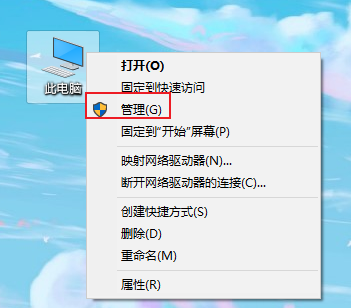
2、选择“服务和应用程序”展开,点击“服务”打开。
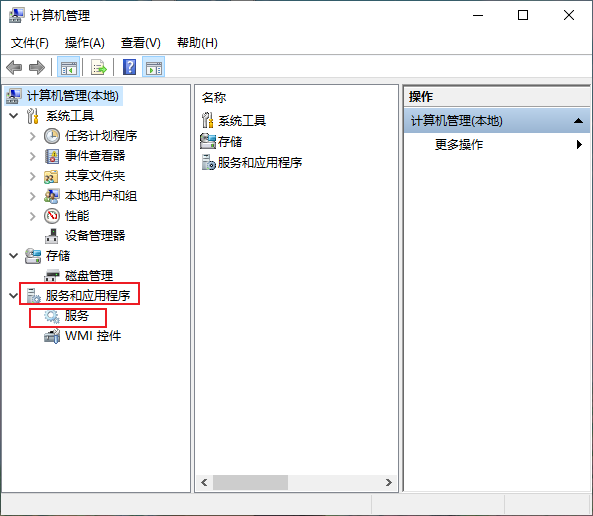
3、在右侧窗口选择“Windows update”,右键点击打开“属性”。
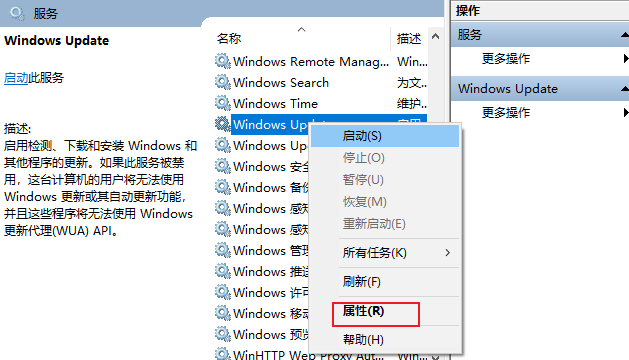
4、在Windows update属性中,将“启动类型”设置为“禁用”。
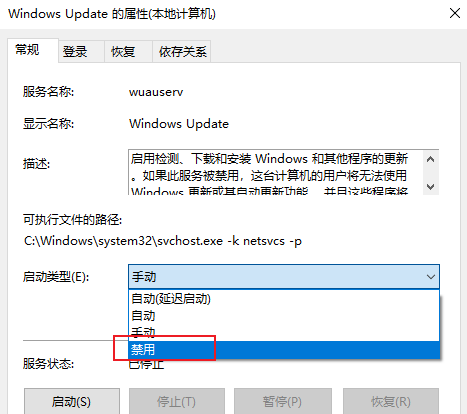
5、最后点击“确定”,保存设置即可关闭win10强制更新。
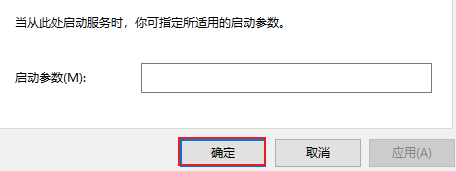
解决方法二:
1、为了实现更安全的系统需要,可以选择自定义更新时间。Win+A打开“通知中心”,点击“所有设置”。
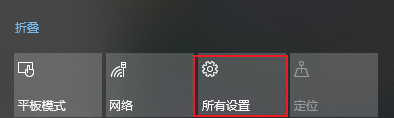
2、选择“更新和安全”,切换到“Windows更新”,点击“高级设置”。
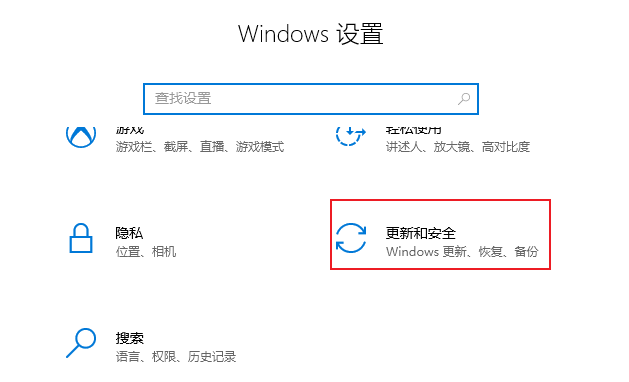
3、打开“高级选项”,将“更新的方式”设置为“通知以安排重新启动”,同时勾选“延迟更新”。
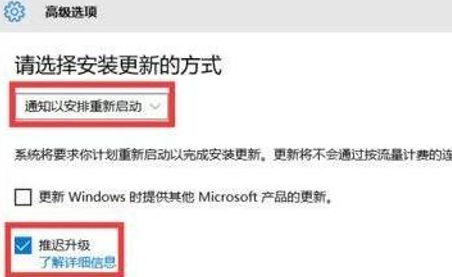
以上是win10关机必须更新怎么办?win10关机必须更新问题解析的详细内容。更多信息请关注PHP中文网其他相关文章!
声明:
本文转载于:xpwin7.com。如有侵权,请联系admin@php.cn删除

